AGGIUNGI BULLONATURA (DIALOGO)
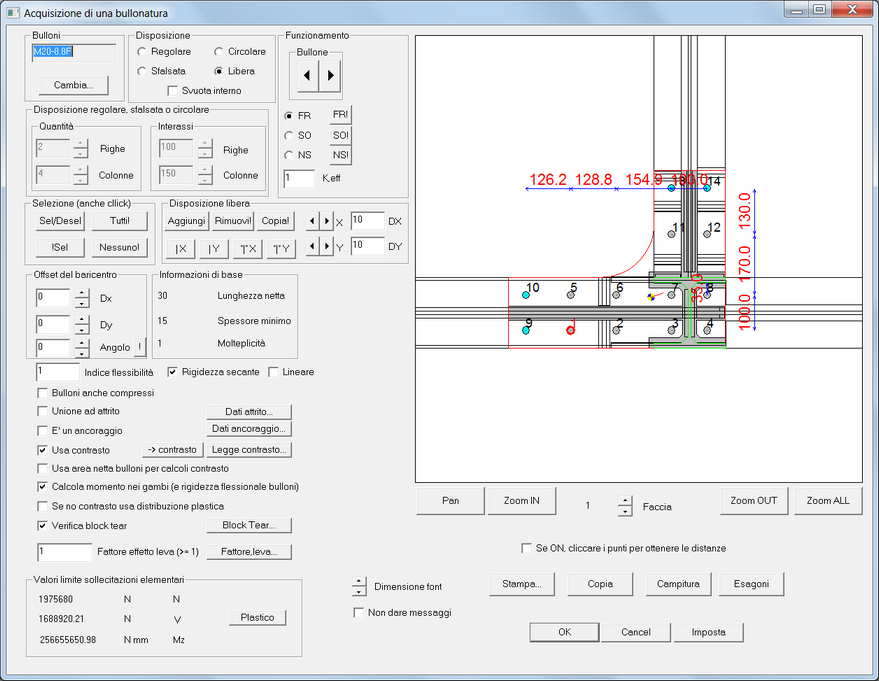
Questo dialogo consente di impostare i parametri del layout di bullonatura che si sta per inserire. Quando si seleziona una faccia nella scena è possibile che i livelli di bullonatura non possano essere ancora univocamente definiti perché c’è la possibilità di più “strade” da seguire: a seconda di come verranno posizionati i bulloni in per mezzo di questo dialogo CSE scarterà le facce e i livelli non interessati dalla bullonatura. Ad esempio, selezionando la faccia evidenziata in rosso nella figura sottostante, ci sono due possibili percorsi che dipendono dalla posizione dei bulloni.
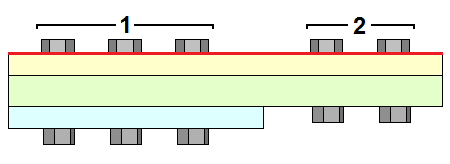
Tutti i bulloni di uno stesso layout devono collegare gli stessi piatti, nello stesso ordine. Nell’esempio della figura precedente, non può essere realizzato un layout che includa i bulloni dell’insieme 1 e quelli dell’insieme 2: devono essere realizzati due layout distinti.
Bulloni
Il dialogo a cui si accede attraverso il bottone Cambia consente di determinare diametro, classe, area resistente e gioco foro-bullone. Tutti i bulloni del layout hanno le stesse caratteristiche.
Disposizione
Le disposizioni possibili sono:
•regolare: n righe x m colonne; se si sceglie questa disposizione, spuntando Svuota interno vengono mantenuti solo i bulloni sul contorno;
•sfalsata: rispetto alla disposizione regolare, una colonna ogni due ha un bullone in meno;
•circolare: n cerchi concentrici ognuno dei quali ha m bulloni.
•libera: partendo dalla disposizione corrente, consente di aggiungere o eliminare singoli bulloni e di spostare bulloni singoli o gruppi di bulloni selezionandoli preventivamente.
•irregolare: è una disposizione regolare con interassi non costanti tra righe e colonne.
A partire dalla versione 10.0 è anche disponibile la tipologia "irregolare", costituita da una maglia cartesiana di bulloni con interassi variabili:
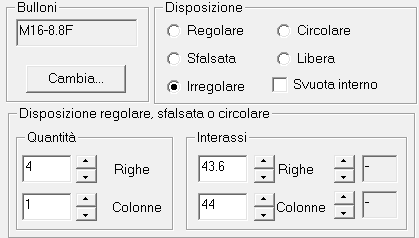
Solo nel caso in cui si scelga il tipo "irregolare", compaiono i controlli che consentono, per ogni interasse tra righe e colonne, di determinare il valore appropriato.
Se la bullonatura XX è irregolare tra le sue variabili predefinite compaiono i vari interassi, XX.dr1, XX.dr2, .... XX.dc1, XX.dc2 eccetera.
Disposizione regolare, sfalsata, irregolare o circolare
Quantità
Si determinano il numero di righe e colonne per le disposizioni regolare e sfalsata, oppure il numero di cerchi concentrici e di bulloni su ogni circonferenza per la disposizione circolare. Non è attivo se si sceglie la disposizione libera.
Interassi
Nelle unità di misura attive, si determinano le distanze tra le righe e tra le colonne per le disposizioni regolare e sfalsata; per la disposizione circolare l’interasse “Colonne” determina la distanza tra i bulloni della circonferenza più piccola, l’interasse “Righe” determina l’incremento del raggio della seconda circonferenza rispetto alla prima. Il raggio della circonferenza più interna è univocamente individuato dal numero di bulloni e dalla loro distanza. Non è attivo se si sceglie la disposizione libera.
Selezione
Questa sezione è dedicata alla selezione dei bulloni. I bulloni selezionati appaiono in colore giallo.La selezione o deselezione può anche essere facilmente ottenuta cliccando in prossimità del bullone desiderato.
•Sel/Desel seleziona o deselezione il bullone corrente; il bullone corrente è evidenziato dal contorno in rosso (per modificare il bullone corrente usare le frecce del controllo Bullone).
•![]() Deseleziona tutti i bulloni selezionati e seleziona tutti quelli non selezionati.
Deseleziona tutti i bulloni selezionati e seleziona tutti quelli non selezionati.
•Tutti! seleziona tutti i bulloni
•Nessuno! li deseleziona tutti
Disposizione libera
Questa sezione è attiva solo quando nella sezione disposizione è selezionata l’opzione libera. I bulloni sono inizialmente nella posizione precedentemente definita. A questo punto si può liberamente modificare il layout attraverso vari comandi.
•Aggiungi comporta l’inserimento di un nuovo bullone al centro della bullonatura; il nuovo bullone risulta selezionato (in giallo)
•Rimuovi! elimina tutti i bulloni selezionati
•Copia! copia i bulloni selezionati dell'ammontare specificato da DX e DY.
•|X allinea la X dei bulloni selezionati alla X del bullone corrente
•|Y allinea la Y dei bulloni selezionati alla Y del bullone corrente
•°|°X specchia i bulloni selezionati rispetto all'asse X (Y--> -Y)
•°|°Y specchia i bulloni selezionati rispetto all'asse Y (X--> -X).
•Con le frecce accanto a X e Y si traslano tutti i bulloni selezionati lungo gli assi x e y della bullonatura, della quantità specificata con i controlli DX e DY.
È possibile in questo modo definire un layout totalmente generico, oppure apportare modifiche a una disposizione standard. Ad esempio, partendo da una disposizione regolare, è possibile passare a una disposizione libera, selezionare tutti i bulloni di una riga e traslarla secondo le esigenze; oppure, partendo da una disposizione circolare, si può eliminare un singolo bullone perché, per ragioni di montaggio, questo non potrebbe essere applicato, ecc.
NOTA: se dopo aver definito aggiunte, rimozioni o spostamenti in modalità disposizione libera si passa a un’altra disposizione (regolare, sfalsata o circolare) si perdono necessariamente le modifiche fatte.
Funzionamento
Ogni singolo bullone può ricevere dei flag di funzionamento che ne modificano il comportamento statico. I flag di funzionamento sono:
FR fully resistant. In tal caso il bullone reagisce sia a taglio che a trazione. Questi bulloni sono indicati di colore grigio.
SO shear only. In tal caso il bullone non reagisce a trazione ma solo a taglio. Questi bulloni sono indicati in colore azzurro.
NS no shear. In tal caso il bullone reagisce solo a trazione e non a taglio. Questi bulloni sono indicati in colore verde.
I bottoni FR!, NS!, SO!, assegnano il corrispondente flag a tutti i bulloni della bullonatura, indistintamente. Per assegnare un flag a un bullone in particolare, scelto il bullone corrente con le frecce a destra e sinistra (nel riquadro Bullone), si seleziona il corrispondente bottone radio (FR, SO o NS). Il flag scelto si applica al bullone corrente, ovvero quello con il bordo in colore rosso.
E' anche possibile assegnare a ciascun bullone un fattore di efficienza (Keff)che riduca la sua rigidezza assiale e dunque la forza che il bullone sarà chiamato a sostenere. Ciò può avere senso per bulloni in zone molto flessibili o lontane da irrigidimenti. Per maggiori informazioni su tutta questa material si rimanda al libro
Paolo Rugarli, Steel Connection Analysis, John Wiley & Sons, 2018
Offset del baricentro
E’ possibile traslare la bullonatura definendo due offset Dx e Dy, nelle unità di misura attive. Gli assi x e y del sistema di riferimento del dialogo sono quelli mostrati nella figura seguente.
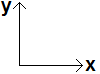
E' però possibile modificare questi assi premendo sul bottone (P2-P1) Direzione (x, y) corrente!. In questo caso gli ultmi due punti definiti cliccandoci sopra danno la direzione "x" nuova, mentre quella "y" sarà a questa ortogonale.
E’ inoltre possibile ruotare la bullonatura attorno al suo baricentro impostando un Angolo, in gradi. Se si sta bullonando una piastra circolare e la bullonatura non è allineata con le facce degli altri oggetti, con il bottone " ! " è possibile riallineare in modo automatico il layout rispetto ai lati delle altre facce: l’angolo verrà impostato automaticamente in modo da avere il giusto allineamento; ulteriori pressioni del bottone allineeranno il layout a successivi lati.
Informazioni di base
In automatico vengono calcolate le seguenti proprietà:
Lunghezza netta
E’ la somma degli spessori di tutti i piatti forati, nelle unità di misura attive.
Spessore minimo
E’ lo spessore minimo tra gli spessori di tutti i piatti forati, nelle unità di misura attive.
Molteplicità
E’ il numero di sezioni di verifica dei bulloni.
Tipologia
Se nessuna spunta è presente i bulloni lavorano a taglio e trazione; il supporto non resiste a compressione. Spuntando le seguenti opzioni si possono stabilire ipotesi di funzionamento diverse.
Prima della versione 8.0 il flag "solo a taglio" poteva essere assegnato solo alla intera bullonatura. Dalla versione 8.0 questo flag è stato sostituito dalla possibilità di assegnare a ciascun bullone la modalità di lavoro preferita.
Nota: se i bulloni lavorano anche a trazione (spunta non presente) nella vista grafica verranno visualizzati con un puntino sulla testa. Questa convenzione di rappresentazione non viene mostrata nel post processing.
Indice flessibilità
La rigidezza di una bullonatura è direttamente proporzionale al numero dei bulloni di cui è composta, al raggio dei bulloni elevato alla quarta e inversamente proporzionale alla lunghezza netta della bullonatura stessa.
Inoltre, la rigidezza di una bullonatura è inversamente proporzionale al cubo dell’indice di flessibilità impostato dall’utente.
Bulloni anche compressi
Spuntando questa casella i bulloni reagiranno anche quando sottoposti a compressione. In caso contrario la loro compressione è calcolata ma non è tenuta in conto nelle verifiche. Questa opzione influenza anche il modo in cui viene calcolata una bullonatura con contrasto (se i bulloni compressi aiutano o meno il contrasto).
Unione ad attrito
Questa opzione consente di far lavorare la bullonatura anche ad attrito, definendo pretiro, coefficiente di attrito e coefficiente di foro nell’opportuno dialogo dati attrito. Se si imposta un pretiro nel sottodialogo ma non si spunta la casella, i bulloni non lavoreranno ad attrito, ma nella verifica il pretiro verrà considerato come azione interna aggiuntiva nei bulloni.
Nota: i bulloni con pretiro vengono visualizzati nella vista grafica con un triangolo sulla faccia superiore della testa; se lavorano ad attrito vengono tracciate anche le diagonali delle facce laterali. Queste convenzioni di rappresentazione non vengono mostrate nel post processing.
E’ un ancoraggio
Si spunta questa opzione quando la bullonatura che si vuole inserire è un ancoraggio. Entrando nel dialogo dati ancoraggio si determinano il tipo di ancoraggio, la lunghezza equivalente e la tensione tangenziale di aderenza.
Nota: nella vista grafica gli ancoraggi vengono visualizzati differentemente a seconda della tipologia scelta nel dialogo.
Usa poligonale di contrasto
Si può utilizzare una poligonale di contrasto se si vuole che il supporto reagisca a compressione. Per determinare la poligonale (o le poligonali) di contrasto si preme il bottone Contrasto che si trova sotto all’immagine, che rimanda a un opportuno dialogo. Si definisce poi la legge costitutiva del materiale di contrasto nel dialogo dati contrasto.
Usa area netta bulloni per calcolo contrasto
Quando una bullonatura è con contrasto, è possibile decidere se nel calcolo debba essere usata l’area netta dei bulloni o quella lorda.
Calcola momento nei gambi e aggiungi loro rigidezza flessionale
Se questa opzione è attivata, verranno calcolati i momenti flettenti sul gambo e la rigidezza flessionale della bullonatura includerà anche questo contributo.
Se no contrasto usa distribuzione plastica
Questo flag fa sì che le azioni nei bulloni vengano calcolate con una distribuzione plastica (forze tutte eguali) e non elastica (forze crescenti con la distanza dall'asse principale di flessione). Ha senso e viene utilizzato solo se la bullonatura non usa la superficie di contrasto. Le AISC consigliano un tale metodo di calcolo in alternativa a quello che usa la superficie di contrasto, assumendo che i bulloni compressi siano scarichi.
Block tearing
Spuntando questa casella, per i componenti interessati dalla bullonatura in esame viene attivata la verifica del block tearing, subordinatamente a quanto stabilito nelle impostazioni di verifica. Attraverso il bottone a destra della casella di spunta si accede a un dialogo in cui è possibile interrogare i vari percorsi di rottura calcolati da CSE in funzione dei pezzi forati e della direzione della risultante applicata, con i corrispondenti valori limite di resistenza.
Valori limite sollecitazioni elementari
CSE calcola la massima azione assiale centrata, il massimo taglio centrato e il massimo momento torcente sopportabili dalla bullonatura. Si può scegliere se adottare i limiti elastici o quelli plastici.
Fattore leva
In questa casella va introdotto il fattore di leva per i bulloni tesi. Tali bulloni saranno verificati con una azione di trazione pari a tale fattore per la azione derivante dal calcolo (si veda l'approfondimento). Il bottone Fattore Leva dà accesso ad un utile dialogo usato per tarare il corretto valore del fattore di leva per il problema allo studio.
Immagine
Sono rappresentate tutte le facce corrispondenti ai vari livelli di bullonatura, tutti i bulloni e tutte le facce non riconosciute come livelli di bullonatura ma tangenti a quelle da bullonare (nell’immagine di una bullonatura che collega una piastra di base alla fondazione saranno visibili anche le impronte della colonna saldata alla piastra e dei cordoni di saldatura.
La faccia con i bordi in rosso è quella cliccata nella scena, quella con i bordi in verde è quella correntemente selezionata nel dialogo. Con le frecce sotto la figura si scorre tra le varie facce corrispondenti ai livelli di bullonatura; se viene selezionata quella cliccata nella scena i bordi rossi vengono nascosti da quelli verdi che indicano la selezione. Le quote sono date in funzione della faccia correntemente selezionata (distanza dai bordi).
Con i controlli Zoom, PanX e PanY è possibile regolare la visualizzazione dell’immagine ingrandendola o rimpicciolendola, spostandola a destra/a sinistra, in su/in giù. La rotellina del mouse consente di avere lo zoom.
Le facce nell’immagine possono essere campite cliccando campitura.
Possono essere mostrate le teste dei bulloni per visualizzarne l’ingombro.
L’immagine corrente può essere copiata negli appunti per essere poi incollata in documenti di testo o editor di immagini (Copia) oppure stampata direttamente (Stampa).
Tenendo premute le frecce accanto a Dimensione font si può aumentare o diminuire la dimensione del carattere delle cifre visualizzate.
Se si spunta la casella Non dare messaggi non verranno mostrati messaggi di avvertimento quando i bulloni sono fuori dalla faccia cliccata, oppure non tutti i bulloni forano gli stessi pezzi, ecc.: in questo modo si possono evitare i messaggi di avvertimento durante il posizionamento del layout. CSE non consentirà in ogni caso di inserire nella scena bullonature non coerenti.
Se il flag "Se ON cliccare i punti per ottenere le distanze" è settato, cliccando due punti nella finestra con il disegno della bullonatura si viene a conoscere la distanza dei due punti cliccati. Ciò può risultare molto utile per aiutare a posizionare correttamente i bulloni. Altrimenti il click con il mouse fa selezionare i bulloni.
-----------------------------
C.S.E. - 2001-2023 - Copyright Castalia srl - Milan - Italy - www.castaliaweb.com